Как навсегда отключить живые плитки Windows 10
Следующее руководство проведет вас через процесс постоянного отключения живых плиток Windows 10.
Мне не нужны живые плитки и объяснил мои рассуждения ранее здесь, на Ghacks. Во-первых, я не использую много приложений, так как предпочитаю им программы для ПК по разным причинам.
Но даже для приложений, которые я использую, я считаю, что живые плитки являются помехой, если не раздражением, а скорее чем-то полезным.
Я вижу, что они хорошо работают на мобильных устройствах, но не на настольных компьютерах.
Это может измениться к лучшему с внедрение интерактивных живых плиток, функция, впервые представленная в 2014 году, но о которой больше никогда не слышали.
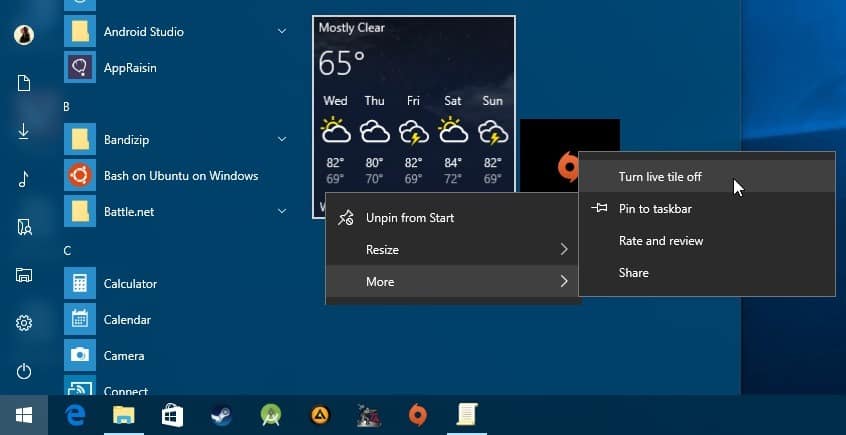
Достаточно легко отключить функцию живой плитки для отдельных приложений. Просто щелкните правой кнопкой мыши плитку в меню «Пуск» Windows и выберите «Еще»> «Отключить живую плитку», чтобы сделать это.
Но это касается только одной плитки, а не всех них. Если они вам не нужны, вы можете рассмотреть возможность полного отключения этой функции, чтобы новые установленные приложения не использовали ее.
Отключить плитки Windows 10 Live
У вас есть два основных способа полностью отключить живые плитки в Windows 10. Вы можете использовать редактор групповой политики и настроить политику для отдельных учетных записей пользователей или вместо этого использовать реестр Windows.
Групповая политика
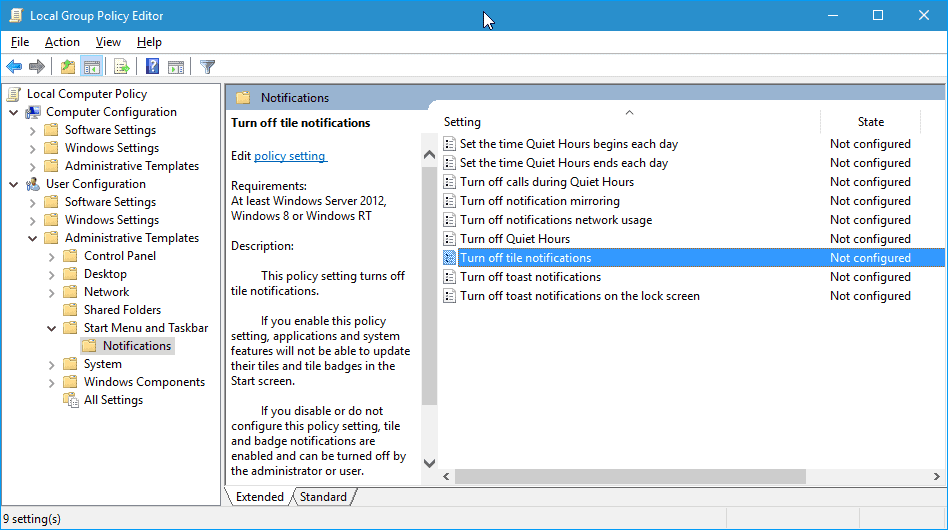
Групповая политика доступна не для всех выпусков Windows 10. Как правило, если вы запускаете домашнюю версию, редактор групповой политики недоступен по умолчанию, и вам нужно использовать описанный ниже хак реестра, чтобы отключить живые плитки.
Для тех, у кого есть групповая политика, процесс выглядит так:
- Нажмите на клавишу Windows и дождитесь, пока откроется меню «Пуск». Смотрите все живые плитки во всей красе, если вы еще не отключили их вручную.
- Введите gpedit.msc и нажмите Enter.
- Подтвердите появившееся приглашение UAC. Теперь должен быть открыт редактор локальной групповой политики.
- Используйте иерархию слева, чтобы перейти к следующей группе политик: Политика локального компьютера> Конфигурация пользователя> Административные шаблоны> Звездное меню и панель задач> Уведомления.
- Там вы найдете в списке справа Отключить уведомления плитки.
- Дважды щелкните запись и установите для нее значение включен на открывшемся экране.
- Эффект? «Если вы включите этот параметр политики, приложения и системные функции не смогут обновлять свои плитки и значки плиток на начальном экране».
Пока вы это делаете, вы можете рассмотреть возможность отключения других параметров уведомлений, таких как всплывающие уведомления или зеркальное отображение уведомлений.
Реестр Windows
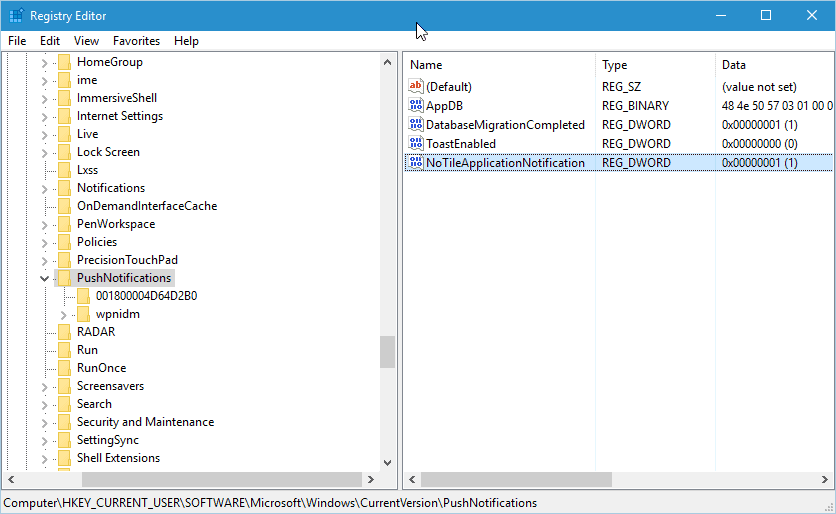
Вы также можете установить предпочтение в реестре Windows.
- Нажмите на клавишу Windows, введите regedit.exe и нажмите Enter.
- Подтвердите появившееся приглашение UAC.
- Перейдите в следующее расположение: HKEY_CURRENT_USER \ SOFTWARE \ Microsoft \ Windows \ CurrentVersion \ PushNotifications
- Щелкните правой кнопкой мыши PushNotifications и выберите New> Dword (32-bit) Value.
- Назовите его NoTileApplicationNotification.
- Затем дважды щелкните элемент и установите для него значение 1.
Обратите внимание, что элементы по-прежнему могут кэшироваться, даже если push-уведомления отключены.
Вывод
Кажется, что политика вступает в силу немедленно, а ключ реестра не действует даже после перезапуска. В любом случае, оба они могут быть полезны, если вы не находите использования функции Live Tile в Windows 10.